Nous arrivons à point nommé lorsque les clés USB ne sont pas seulement portables, elles peuvent également contenir beaucoup de données. Cela les rend idéales pour les professionnels qui sont toujours en déplacement.
Mais avant de stocker des informations précieuses sur votre clé USB, vous devez apprendre à les sécuriser. Cela empêcherait les voleurs de voler le contenu de votre appareil stocké.

Voici certaines des manières dont vous pouvez protéger votre clé par mot de passe.
Protection de mot de passe avec BitLocker
Remarque:BitLocker est disponible sous Windows 10 Pro et Windows 10 Entreprise.
Le moyen le plus simple de protéger vos fichiers consiste à définir un mot de passe pour l'intégralité du lecteur flash. Windows10 possède une fonctionnalité intégrée conçue à cet effet, appelée BitLocker.
Connectez votre lecteur flash à l’un des ports USB de votre ordinateur. Ouvrez Explorateur Windows(Windows + E), puis cliquez avec le bouton droit de la souris sur votre clé USB. Sélectionnez Activer BitLocker. À ce stade, il vous sera demandé d'ajouter et de confirmer votre mot de passe. Une fois terminé, cliquez sur Suivant.
In_content_1 all: [300x250] / dfp: [640x360]->Sur l’écran suivant, indiquez comment vous souhaitez recevoir votre clé de récupération. Définissez votre préférence, puis cliquez sur Suivant.
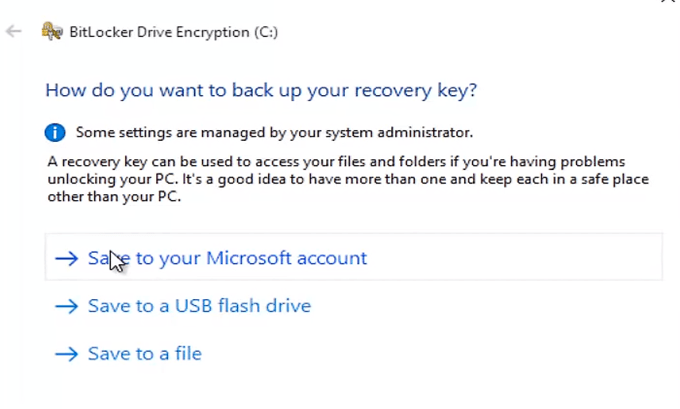
Dans l'écran suivant, sélectionnez Cryptez le lecteur entieret passez à la page suivante. Sous Choisir le mode de cryptage, sélectionnez Mode compatible. Enfin, cliquez sur Commencer à chiffrerpour sécuriser votre clé USB.
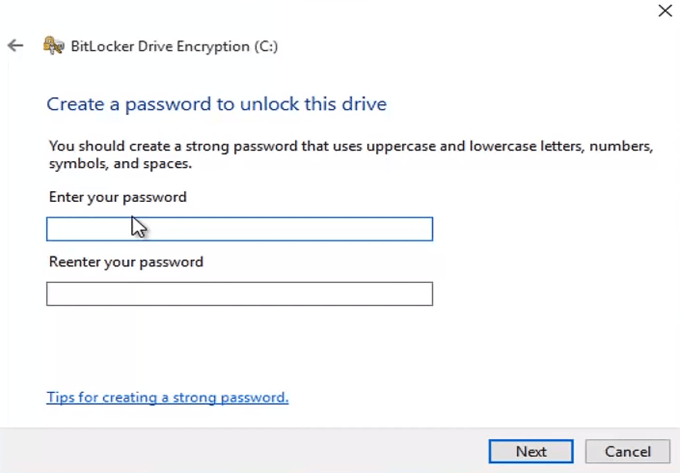
Une fois terminé, dirigez-vous sur Windows Explorer. Vérifiez l'icône de votre clé USB. Il devrait maintenant y avoir un cadenas dessus pour indiquer que le contenu est sécurisé. En double-cliquant sur l'icône, vous êtes invité à saisir un mot de passe.
C'est à ce stade que vous devez vous rappeler de votre mot de passe.
Protéger des fichiers individuels
Si Si vous êtes un utilisateur Windows 10 ou Enterprise, vous pouvez utiliser BitLocker pour sécuriser des fichiers individuels. Mais les utilisateurs de Windows Home ne sont pas aussi chanceux. Il existe toutefois certaines solutions de contournement pour la sécurisation de fichiers spécifiques sur votre clé USB.
MSOffice
Si vous utilisez Microsoft Office, vous pouvez utiliser sa solution intégrée pour la protection des données. Ouvrez le fichier auquel vous souhaitez ajouter un mot de passe. Accédez à Fichier>Informations. Sous Protéger le document, sélectionnez Chiffrer avec un mot de passe. Entrez un mot de passe et confirmez-le avant de cliquer sur OK.
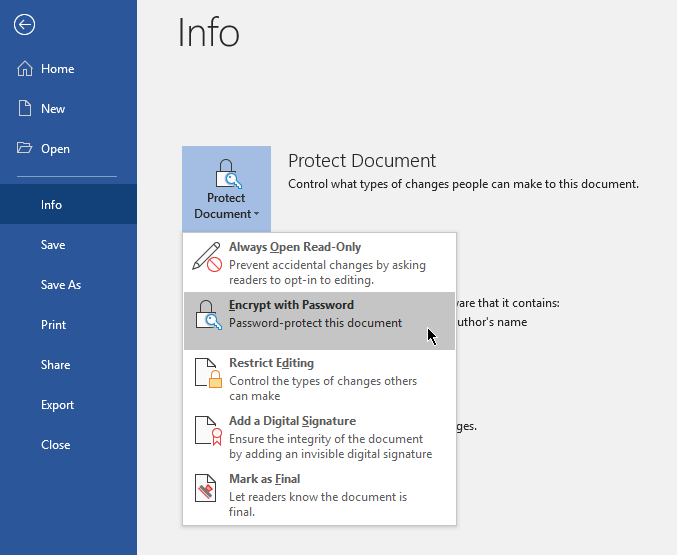
Maintenant, les utilisateurs doivent entrer un mot de passe avant de pouvoir visualiser le fichier.
WinZIP
Cette étape vous obligerait à installer WinZIP ou un logiciel de compression similaire. Un fichier WinZIP est couramment utilisé pour compresser des dossiers. Mais ce programme (et d’autres semblables) a une option qui permet aux utilisateurs d’ajouter un mot de passe aux fichiers chiffrés.
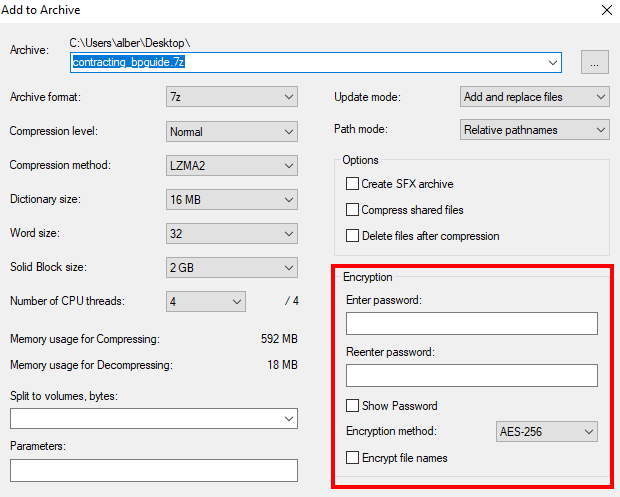
Compresser un fichier et ajouter un mot de passe est un processus simple. Cliquez avec le bouton droit sur le fichier que vous voulez compresser, sélectionnez Ajouter aux archives et activez l'option pour définir un mot de passe.
Logiciels tiers
Il existe des fournisseurs tiers qui offrent des solutions de cryptage de données sur le marché de masse. Vous devez être prudent lorsque vous utilisez l'un de ceux-ci. Assurez-vous de ne télécharger que des sources et des entreprises fiables.
Bonus: solutions matérielles
Il existe des solutions matérielles pour les passionnés de cryptage. Certains avoir des boutons physiques que vous utilisez pour déverrouiller l'appareil. D'autres nécessitent un logiciel à la place.

Cependant, ce type de L'USB peut être coûteux. L'achat d'appareils dotés de fonctions de sécurité avancées, telles que le cryptage des données, risque d'être excessif pour la plupart des utilisateurs, en particulier s'ils sont proposés à un prix très élevé. Cependant, ils constituent un excellent choix pour les fichiers très sensibles.